
|
Задание 2
Тема: Форматирование текста
Цель задания: Открытие файлов в программе Microsoft Word, освоение приемов форматирования текста
Порядок
выполнения задания :
- Запустите Microsoft Word .
- Откройте файл Задание1_Своя Фамилия, расположенный
в вашей папке:
- щелчок
по кнопке
 панели быстрого доступа или кнопка Office => Открыть, панели быстрого доступа или кнопка Office => Открыть,
- в диалоговом окне «Открытие документа» откройте двойным щелчком свою папку,
- откройте файл Задание1_Своя фамилия либо сделайте двойной щелчок по значку файла Задание1_Своя фамилия либо выделите файл Задание1_Своя фамилия и щелкните по кнопке Открыть.
- Сохраните
копию файла в своей папке с именем Задание 2_Своя фамилия (при сохранении измените имя файла).
- Выполните
форматирование документа:
№ абзаца |
Параметры
форматирования текста |
Параметры
форматирование абзацев |
Шрифт |
Размер шрифта |
Начертание / цвет |
Эффекты (Видоизменения) |
Выравнивание |
Отступы
абзаца, интервалы |
1 |
Times New Roman |
24 пт |
полужирный/
красный |
двойное
подчеркивание, контур, с тенью, разреженный на 4 пт |
по центру |
интервал
перед абзацем 18 пт, после абзаца 18 пт |
2 |
Times New Roman |
14 пт |
Окна - полужирный, курсив, подчеркнутый WINDOWS -
полужирный/
синий |
|
по ширине |
отступы слева
2 см, справа 2 см, интервал после абзаца 12 пт |
3 |
Times New Roman |
14 пт |
курсив,
подчеркнутый/
красный |
|
по левому
краю |
|
4 |
Arial |
14 пт |
Окна папок
-
полужирный /
зеленый
WINDOWS -
полужирный /
синий, разреженный на 3 пт |
|
по левому
краю |
отступ справа
10 см, отступ первой строки на 1 см, интервал перед абзацем 12 пт, междустрочный интервал - полуторный |
5 |
Courier
New |
14 пт |
Окна
приложений
- полужирный
/ синий< |
команды – курсив, подчеркнутый, смещение вверх
на 5 пт, управления - курсив, подчеркнутый, смещение вниз на 5 пт |
по правому
краю |
отступ слева 9 см, интервал после абзаца 12 пт. |
6, 7 отформатируйте по образцу документа |
Примечание:
- параметры текста изменяйте либо
кнопками на вкладке Главная группа Шрифт, либо командами Формат=> Шрифт, либо при помощи диалогового окна команды Шрифт из контексного меню выделенного текста;
-
параметры абзаца изменяйте либо
кнопками на вкладке Главная группа Абзац, либо
при помощи диалогового окна команды Абзац, либо используя горизонтальную линейку.
- Сохраните
изменения файла в своей папке на жестком диске: кнопка Office =>
Сохранить ,
либо кнопка Сохранить
 на панели инструментов. на панели инструментов.
- Закройте MS Word командами (кнопка Office => Выход из Word).
Результат выполнения
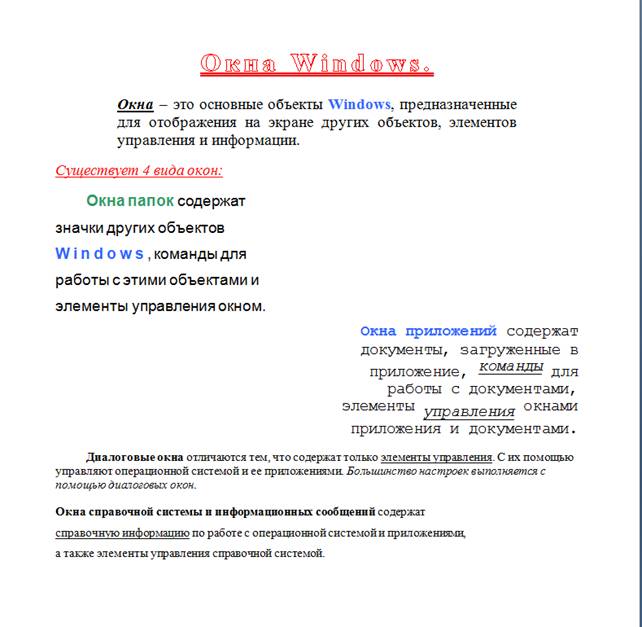
в начало
|
|


